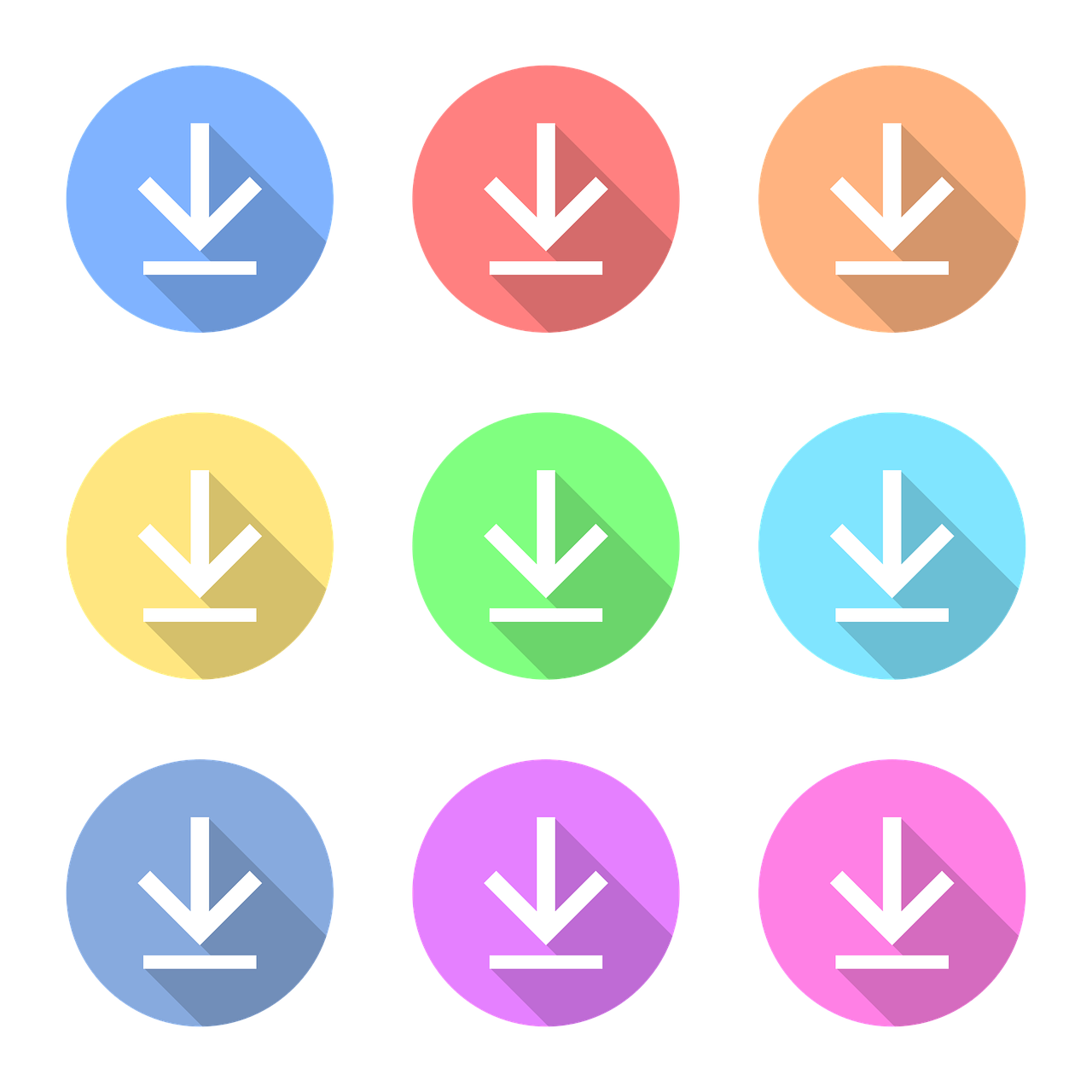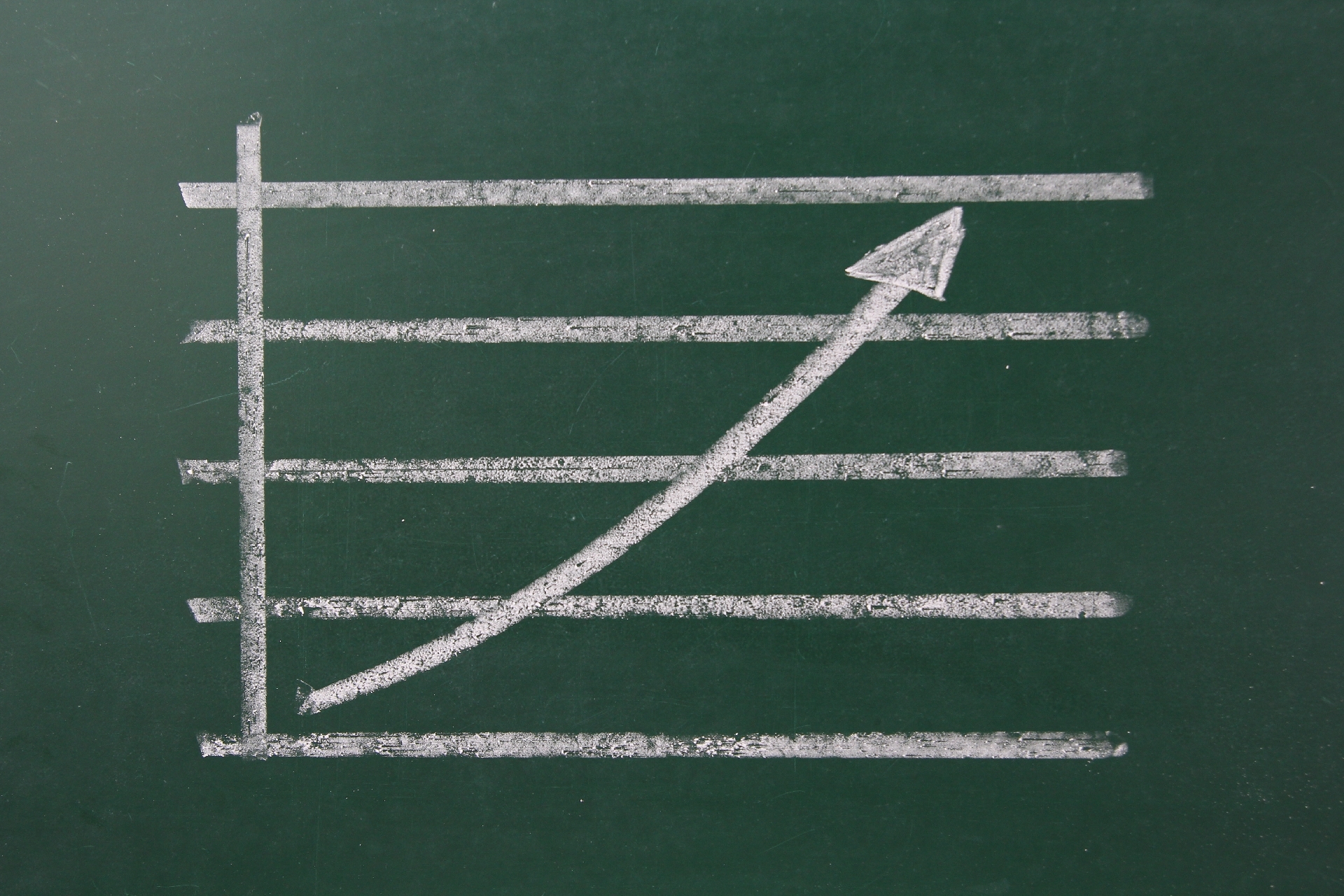あなたはワードプレスについて、よくわからず困っていませんか?
「ワードプレスってよく聞くけど、具体的に分からない」と興味はあるけど、手が出せずにいませんか?
この記事では、ワードプレスをどう始めればいいのかについて解説します。
この記事の目次

ワードプレスとはなにか
WordPress (ワードプレス) は、オープンソースのブログ/CMS プラットフォームです。セマンティック Web、コードやデザインの美しさ、Web 標準、ユーザビリティなどを意識して開発されており、無料でダウンロードして使うことができます。
簡単に説明すると、編集・投稿が自由に、簡単にできる無料のブログシステムのことです。
本来、Web上になにか記事を公開するとなると、自分自身でWebページ作成のためにhtmlなどの言語でコーディングして、記事執筆をしなければいけません。
しかし、ワードプレスを用いれば、普段のメールやテキストを書く感覚で記事執筆ができ、簡単に投稿ができます。
無料ブログとの違い
「無料でブログが公開できるのであれば、アメブロ、FC2ブログなどのサービスとなにが違うの?」
と思った方もいるでしょう。
ワードプレスは、一般的に無料ブログと呼ばれるサービスとは異なります。
大きな違いとして、無料ブログは決められたドメイン・サーバー上で公開されているブログサイトに、あくまでそのサービスのユーザーとして記事公開します。
ワードプレスの場合、自身でドメイン契約・サーバー契約を行い、自身のサイトとして運営するという違いがあります。あくまで、その記事公開をするためのシステムとなります。
既定サービスのサイト上で記事を公開するのと、自身でサイトを持ち運営するのでは、コスト・手間の部分で違いがあります。
コストと手間
ワードプレスのシステム自体は無料で利用できますが、ウェブサイトの表示に必要なサーバー(月500円前後)とドメイン(年1,000円前後)といったコストがかかります。
それに対し無料ブログは、有料オプションなどを使わない限り、基本的に無料です。しかし、こういったコストを支払ってでもワードプレスを活用すべきメリットが多くあります。
例えば、独自ドメインを持つことでサイト自体の信頼性を得られたり、サーバーの引越しをする際も同じURLを引継げたりと便利です。
また、カスタマイズ性も高く、自分自身の思い描いたようなデザインや構成にすることが可能です。
もしビジネスなどでブログを運営するのであれば、ワードプレスの活用は必須となります。
ワードプレスの初め方
出典:写真AC
ワードプレスを始めるには、次の作業が必要です。
①ドメインの取得
②レンタルサーバーの契約
③WordPressのインストール、設定
ドメインの取得やレンタルサーバーの契約というと、難しく感じられるかもしれませんがそんなことはありません。
たった3つのステップで、誰でも簡単に行えます。では、順を追ってご説明します。

ドメイン
ドメインは、Webサイトを表示する際に入力するURLでウェブ上の住所です。
独自のドメイン取得するとユーザーもアクセスしやすく、Webサイトの信頼性も高められ、検索サイトの結果でも上位に表示されやすくなります。
ビジネスで使うホームページを持つのであれば、このオリジナルのドメイン、つまり「独自ドメイン」は必須です。
ドメイン名を決める
ドメインの決定には、次の2点に注意してください。
①覚えやすいか
Webサイトや店名・会社名に合わせたドメイン名前にすると、覚えてもらいやすいでしょう。
②入力しやすさ
あまりに長すぎるドメインは入力しにくいため敬遠されてしまいます。できるだけ短いドメイン名を取得するようにしましょう。
ドメインの取得手続き
今回は、ドメインサービス「ムームードメイン」を利用して解説します。基本的な手順は同様だと思いますので、参考にしてみてください。
まずはドメインサービスサイトにアクセスしましょう。
①取得したいドメイン名を入力
②取得可能か検索
③取得の可否と費用が表示される

予算や希望にあったドメインがあれば、契約すれば取得完了です。
レンタルサーバー
次はレンタルサーバーを借ります。ここでは、ムームードメインと同じ運営会社の申し込み総数120万件超の老舗「ロリポップ!」にて、サーバーをレンタルする手順を紹介します。
3つのプランから選べ、用途を考えプラン選定し作業を進めていきます。
プランの選定
ロリポップ!では「エコノミープラン」「ライトプラン」「スタンダードプラン・エンタープライズプラン」の3つのプランが用意されています。
WordPressを使うためにはデータベース(MySQL)に対応している必要があり、ライトプラン以上のプランを選択する必要があります。
通常の企業サイトや個人サイトであれば、容量的にもライトプランで十分です。
レンタルサーバー申し込み
申し込みプランが決まったら、手順に沿って申し込みを進めましょう。
①右上の「お申込み」をクリック

②プランを選択。(今回はスタンダードプラン)

③アカウント情報を入力

④契約種別や必要な情報を入力
⑤入力項目を確認して、開始をクリック
___お申込み_-_レンタルサーバーならロリポップ!-1.png)
独自ドメインの設定
先ほど取得した独自ドメインがレンタルしたサーバーのURLと登録します。手順に沿って設定を進めましょう。
①左メニューの「独自ドメイン」をクリック

②取得したドメインを入力
公開フォルダについて分からない場合には、こちらのサイトをご参考ください。
ロリポップ!独自ドメインの設定の際の「フォルダ名」とは何ぞや!

WordPressと関連ソフトウェアのインストール
出典:https://pixabay.com
次はいよいよWordPressの設定に取りかかりましょう。その前にもう一度、取得した独自ドメインにアクセスしてみましょう。
WEBブラウザのアドレスバーに取得した自分の独自ドメインを入力してみて、ロリポップ!の画面が表示されていれば問題ありません。
まだ表示されていない場合は、ネームサーバー(DNS)の設定がまだ反映されていないので、もう少し待ちましょう。
WordPressのインストール
まず、WordPressをインストールしましょう。
ロリポップ!ユーザー専用ページにアクセスして、ロリポップのドメインか独自ドメインでログインします。
パスワードはメールにて届いているパスワードです。(すでにログインしている場合はこの作業は不要です。)
手順に沿ってWordPressのインストールを進めてください。
①左メニューから「WordPress」を選択し、必要項目を入力します。
入力後、確認画面に移るので、そのままインストールしてください。これでWordpressのインストールは完了です。

・インストール先URL
WordPressをインストールするディレクトリを選択します。複数の独自ドメインを設定している場合は、ドメインも選択します。
・利用データベース
インストールするWordPressで利用するデータベースを選択します。
『新規自動作成』を選んだ場合は、ランダムな半角英数字で『データベース名』と『データベースパスワード』が作成されます。
・サイトのタイトル
インストールするWordPressのタイトルです。お好きな名前でかまいません。
・ユーザー名
WordPressにログインするときのユーザー名です。お好きな名前でかまいません。「admin」「test」「administrator」「Admin」「root」はユーザー名に設定できません。
・パスワード
WordPressにログインするときのパスワードです。半角英数・記号などを組み合わせた文字列にしてください。
・メールアドレス
ご利用のメールアドレスを入力します。
テーマのインストール
ワードプレスには「テーマ」と呼ばれる、Webサイト全体のレイアウトやデザインを設定する機能があります。
テーマはダッシュボードから簡単にインストールできますので、実際にインストールしてみましょう。
①ログインしましょう。
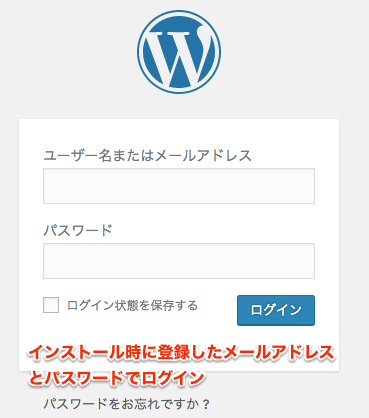
②左メニューから「外観>テーマ」を選択します。
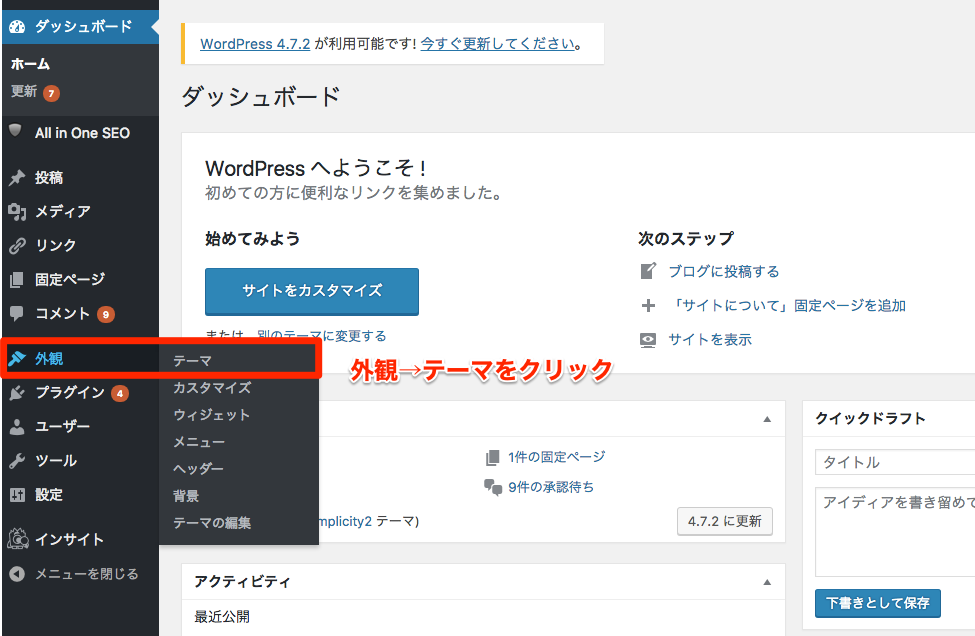
③「新規追加」ボタンをクリックします。
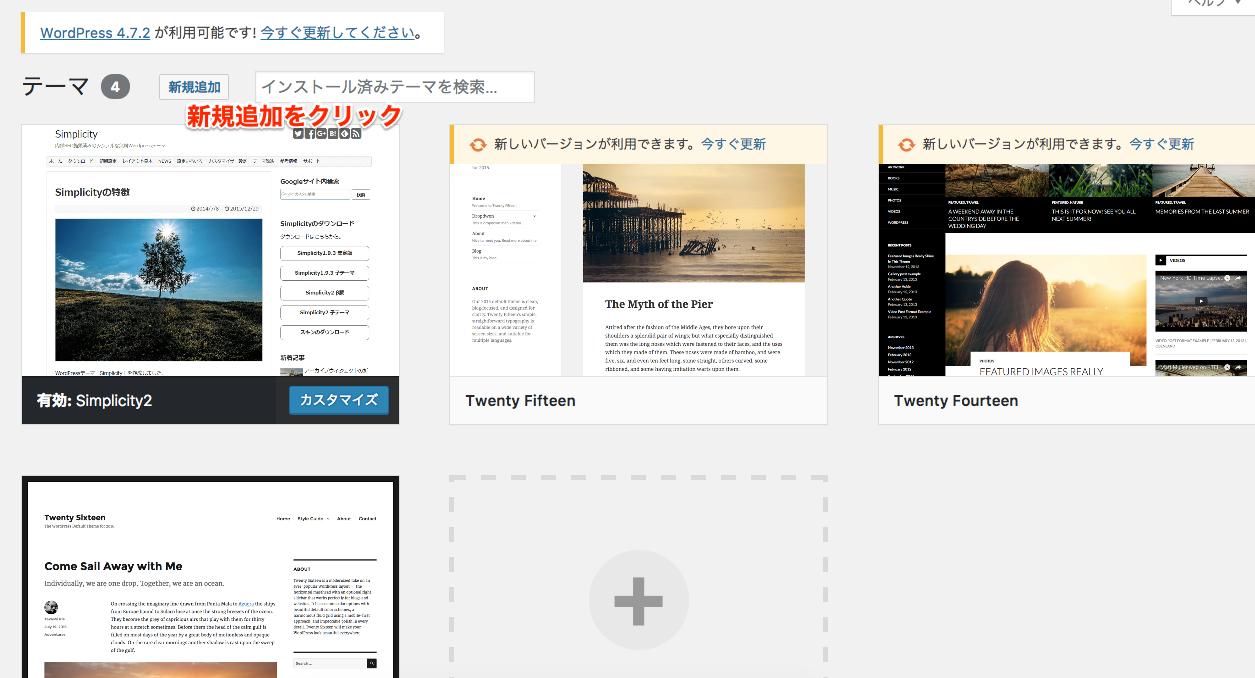
④テーマを選び、気に入ったテーマの「インストール」ボタンをクリック
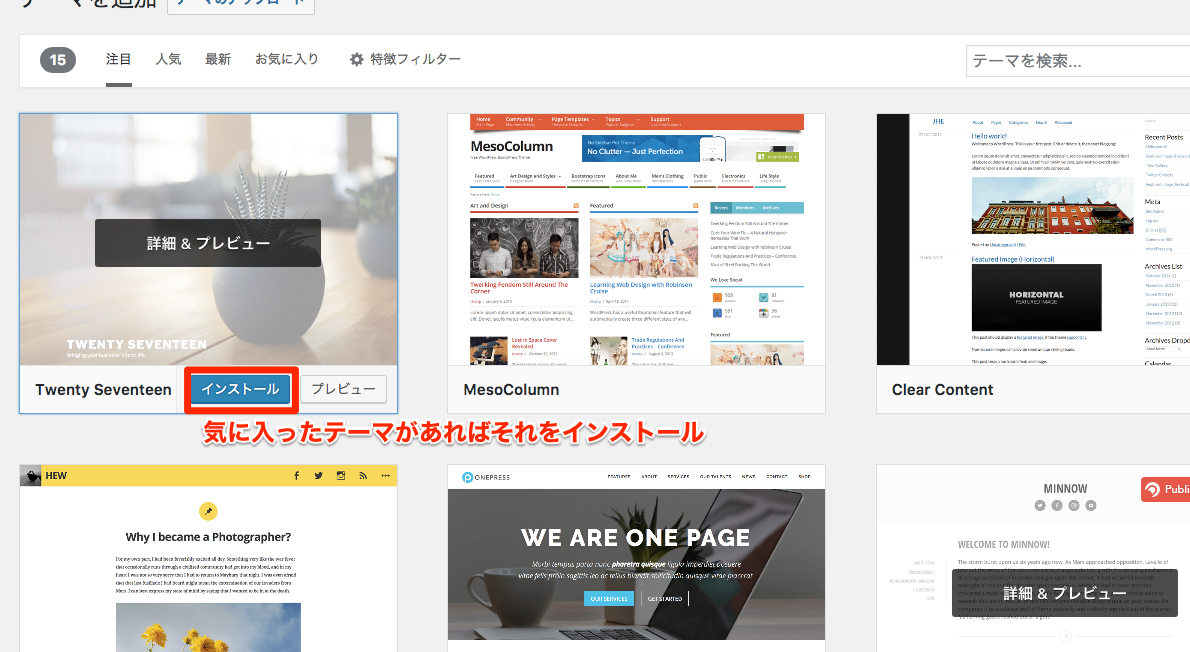
⑤インストール後、「有効化」ボタンに変化するのでクリック
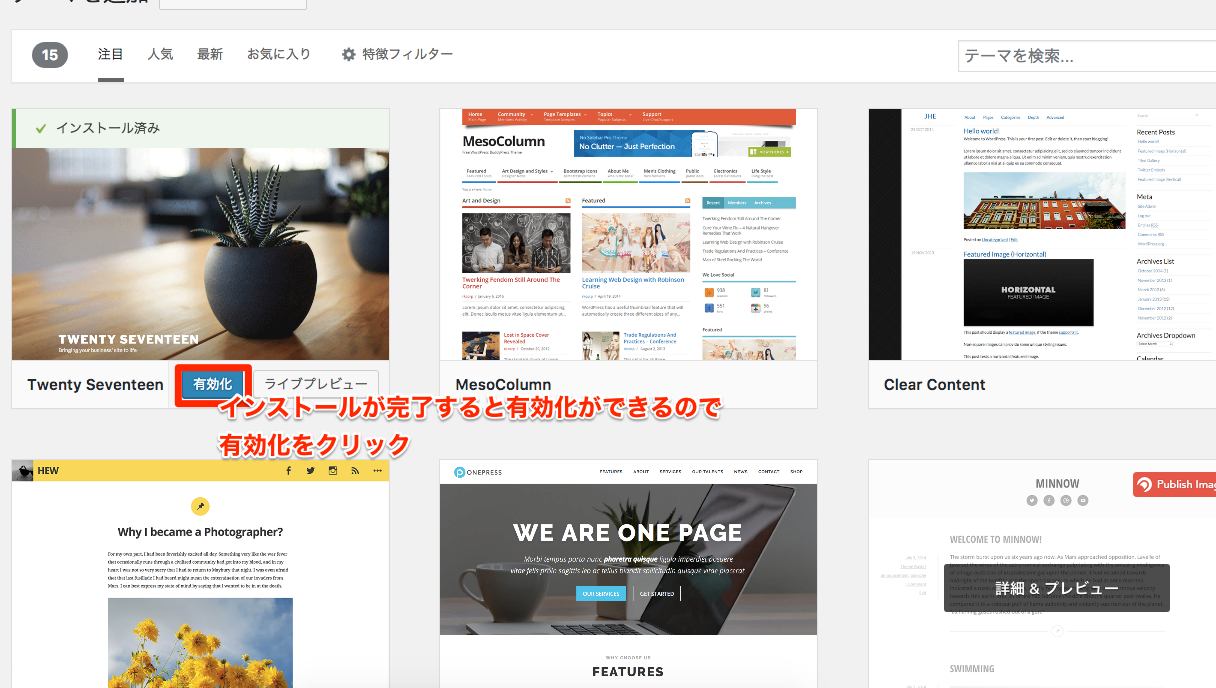
⑥有効化後、「サイトを表示する」をクリックして、テーマが反映されているか確認する。反映されていれば、これで完了です。
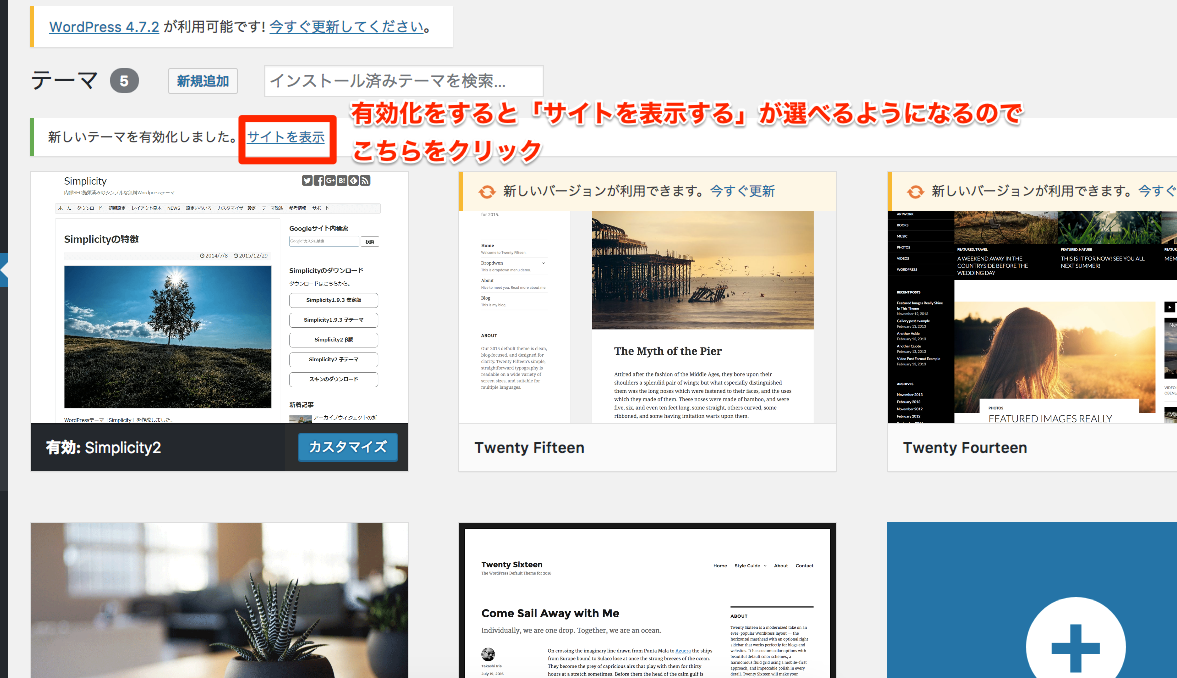
プラグインのインストール
ワードプレスではプラグインを追加することで、機能を拡張できます。
ブログ上に入力フォームを設けたり、Googleマップを掲載するなど、一見難しそうな機能もプラグインをうまく使うことで簡単に追加できます。
ダッシュボードからインストールする方法を説明します。手順に沿って進めてください。
①左メニューから「プラグイン>新規追加」をクリック
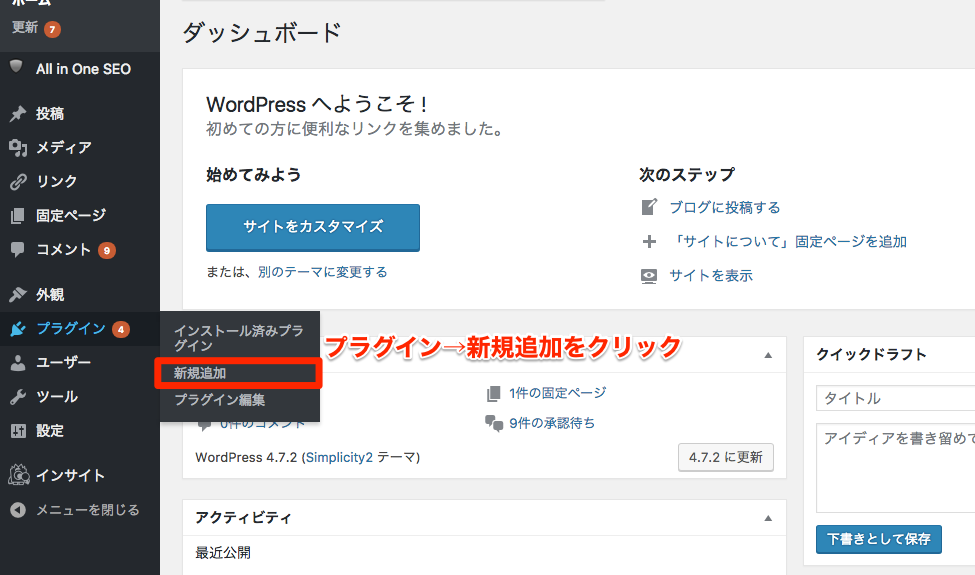
②テーマ設定の時と同様、インストール後に「有効化」をクリックして完了です。
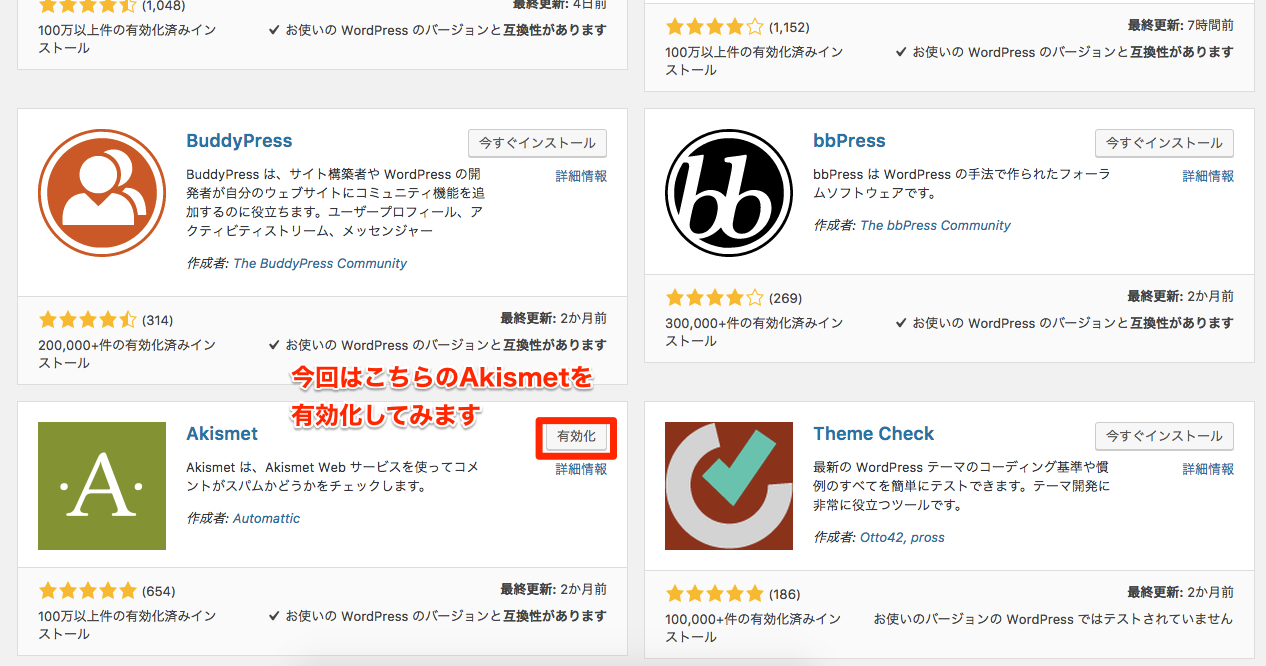
初期設定の完了後にすべきこと
出典:写真AC
初期設定お疲れ様でした。無料ブログと比べ、カスタマイズ性の高いWordPressは、初期設定に少々時間がかかります。
しかし、初期設定は入り口にすぎません。
今後、安定的に集客しビジネスなどに繋げていくためには、長期的に運用できる体制づくりが重要になります。
短期(1ヶ月)で目指すべきこと
まずは今後どんどん記事を投稿していくために、次のような素地づくりをしていきましょう。
・テーマを色々試しサイトの体裁を整える
・プラグインのインストールを行う
・固定ページを作成する
Webサイトへの訪問数を増やすには、訪問したくなる情報がより多く掲載されている他に、記事の見やすさなどデザインも重要です。
記事の投稿が簡単になったり、見栄えよく投稿できたりするプラグイン・テーマもありますので色々試してみて自分のWebサイトの方向性を定めましょう。
中期(3ヶ月)で目指すべきこと
中期的には、Webサイトに多くのユーザーが訪問してくれるよう、様々な手段で告知をしていきましょう。
ユーザーはどんなきっかけで、あなたのWebサイトにたどり着くのでしょうか。様々なパターンがありますが、ここでは4つご紹介します。
①広告から直接
チラシやショップカード、掲示物で告知したURLから訪問してもらうパターンです。
実店舗を構える場合は重要な集客方法になりますので、前述したように独自ドメインはなるべく短く、分りやすい表記で設定するようにしましょう。
②Googleなどの検索エンジン
検索エンジンの結果から訪問されるパターンです。
自分のWebサイトを見るユーザーは、どんなキーワードで検索しているのか考えて、戦略的に記事作成していきましょう。
③ソーシャルメディアの投稿
最近では、企業やお店もTwitterやFacebook、InstagramなどのSNSを使ってWebサイトの更新を発信するケースが増えています。
ソーシャルメディア上のユーザーがどんなコンテンツを求めているのか、どんなものがイイねされやすいのかを意識して、記事配信を行いましょう。
④ほかのWebサイトからのリンク
Webサイトの知名度があがってくると、他のWebサイトで紹介されてリンクが貼られることもあります。
特に、すでに大量のアクセスを稼いでいるWebサイトや有名人のブログなどで紹介されるとアクセス数が跳ね上がります。
どういったWebサイトなら紹介をしてもらいやすいのかといった観点も大切になります。
長期(1年)で目指すべきこと
長期的に考えた場合、いかにコンスタントに優良なコンテンツを配信していくかが大変重要になってきます。
SEOの観点から、 コンテンツの分量自体が検索順位に大きく影響するためです。
長期に渡ってユーザーに必要とされるようなコンテンツを安定的に供給し続けるには、思いつきで記事を投稿するのではなく「安定的に良質なコンテンツを供給し続けるためには」の観点で体制づくりを目指してみましょう。
まとめ
いかがでしたでしょうか。WordPressの導入には、ドメイン・レンタルサーバーを準備すれば、簡単にできるとわかりました。
無料のブログサービスは手軽ですが、WordPressは非常にカスタマイズ性が高く、使いこなせば質の高いウェブサイトが簡単に制作できるツールです。
サイトを整えた後は、アクセス数増加のために新たな施策が必要ですが、サイトは育てていくものです。
いろいろ試しながら、じっくりと取り組んでみてください。
はじめての転職、何から始めればいいか分からないなら

「そろそろ転職したいけれど、失敗はしたくない……」そんな方へ、テックキャンプでは読むだけでIT転職が有利になる限定資料を無料プレゼント中!
例えばこのような疑問はありませんか。
・未経験OKの求人へ応募するのは危ない?
・IT業界転職における“35歳限界説”は本当?
・手に職をつけて収入を安定させられる職種は?
資料では、転職でよくある疑問について丁寧に解説します。IT業界だけでなく、転職を考えている全ての方におすすめです。
「自分がIT業界に向いているかどうか」など、IT転職に興味がある方は無料カウンセリングにもお気軽にお申し込みください。







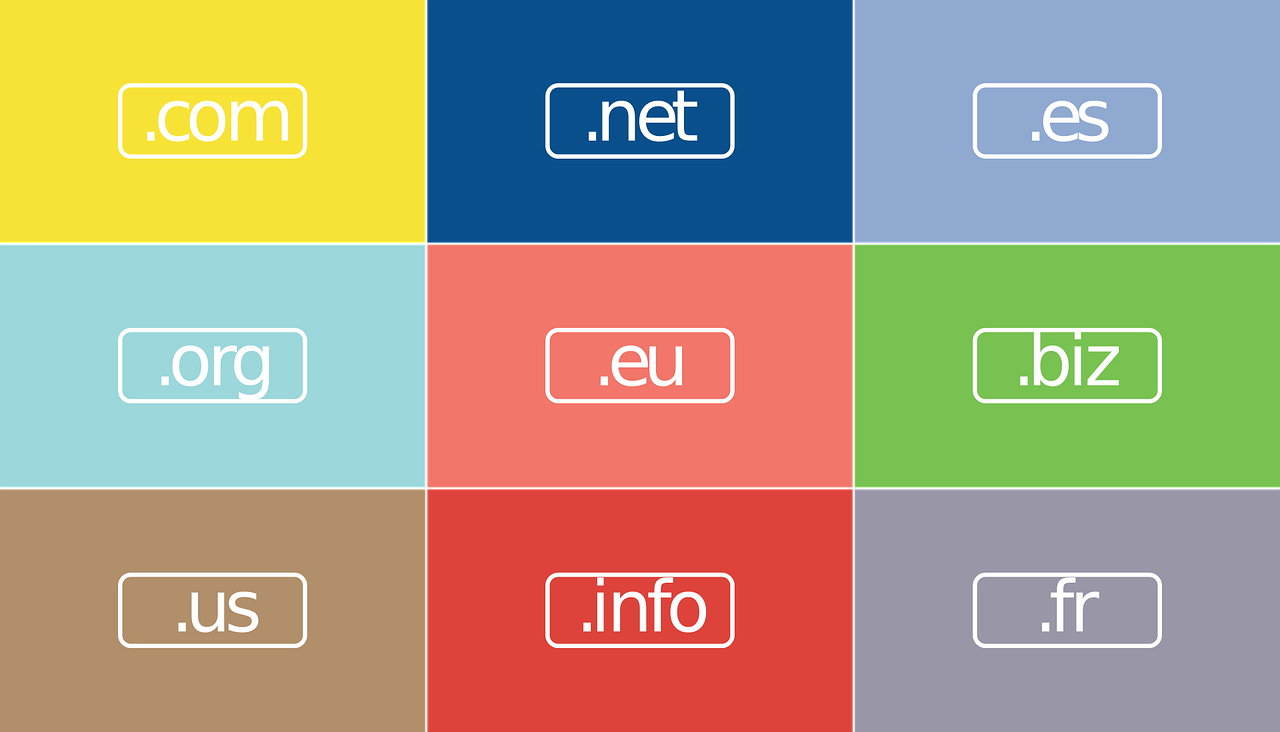
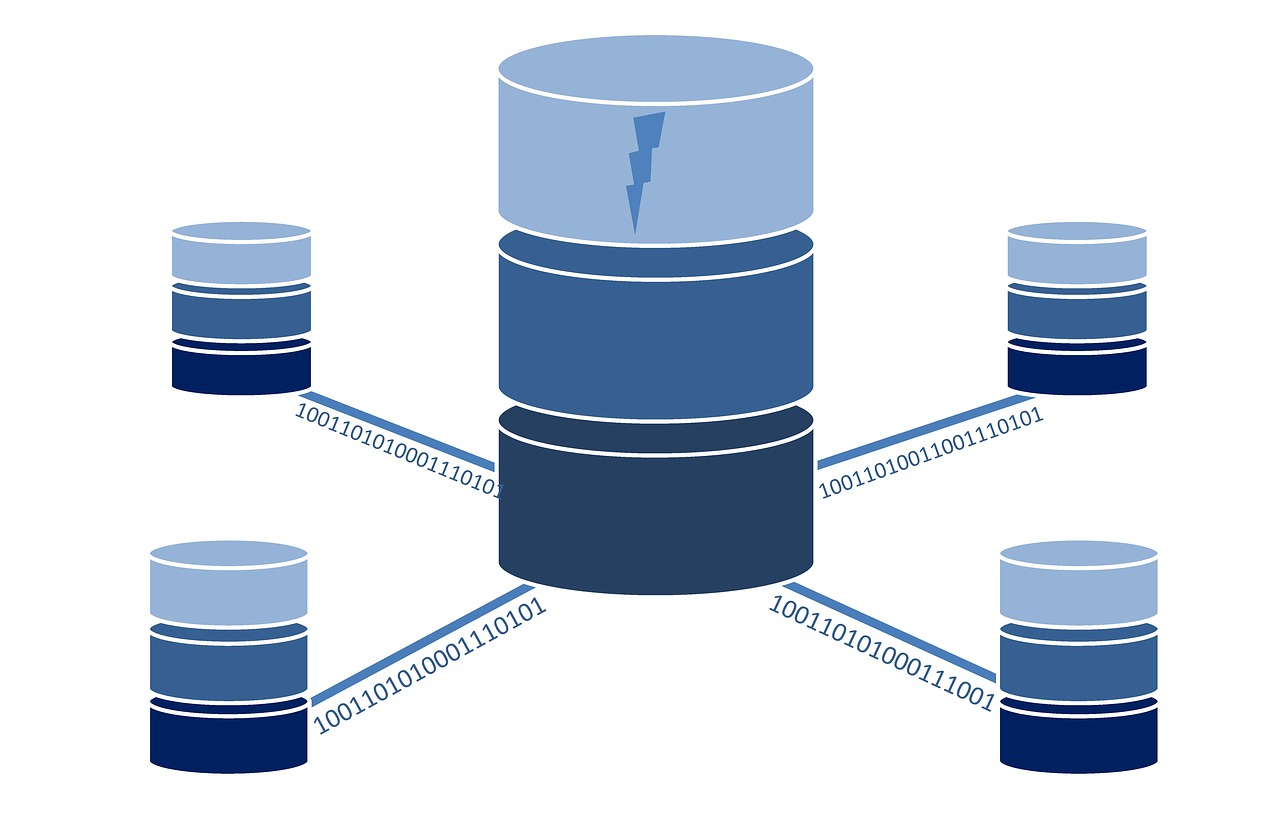
___お申込み_-_レンタルサーバーならロリポップ!.png)